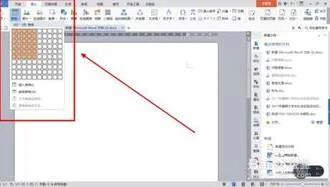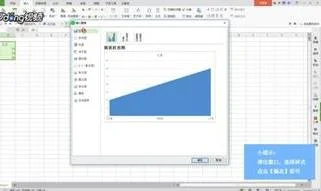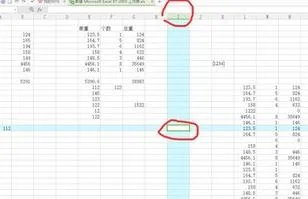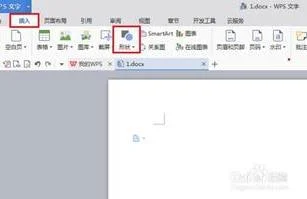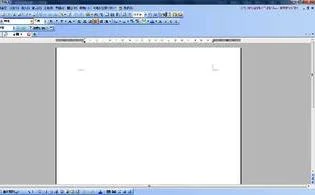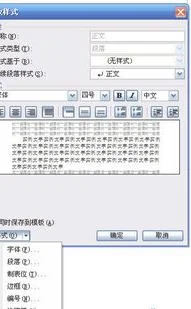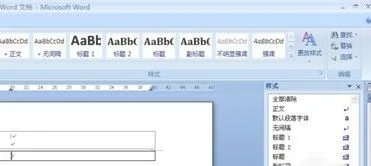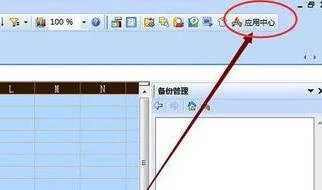1.wps表格怎么制作表头
1、利用单元格边框功能 只能绘制单斜线表头。
方法:选中单元格,右击,选择“设置单元格格式”,在“单元格格式”对话框中,点击“边框”,选择最后一种边框样式,点击“确定”,然后输入文字,用Alt+Enter键强制换行,辅之以空格调整即可。 2、利用直线和文本框组合功能 可绘制多斜线表头。
方法:选中单元格,点击“插入”,在“形状”中点选“直线”按钮,在单元格中拖动绘制一条直线,重复操作,得到所需直线,在“文本框”中点选适合的文本框,拖动绘制一个文本框,右击文本框边框,选择“设置对象格式”,在“设置对象格式”对话框中,分别在“字体、对齐、颜色与线条、大小、属性、页边距”命令组中进行相关设置,复制若干份,分别输入文字,移动文本框到单元格合适位置,在“开始”中找到“查找选择”,选择“选择对象”按钮,拖动选中单元格中所有直线和文本框,在任一对象上右击,选择“组合”中的“组合”命令,将所有直线和文本框变成一个整体,便于进一步调整。 3、利用画笔图片或位图图像功能 可绘制多斜线表头。
方法:选中单元格,点击“插入”,在“对象”中选中“画笔图片或位图图像”,点击“确定”,在弹出的对话框中,选择“直线”按钮,在空白区域绘制直线若干,选择“A”文字按钮,在空白区域拖画一个图文框,在“字体”工具条中进行相关设置,字号要大,输入文字,在合适位置继续拖画图文框,直接输入文字,完成后,点击“关闭”按钮,得到一张表头图片,调整大小和位置即可。
2.WPS中的表格怎么设置表头
WPS表格中设置方法:
1. “页面布局”“打印标题”“顶端标题行”点右边的设置
2. 用同样的方法设置“左端列标题”。
WPS文字中表格表头设置方法:
1.选中表格第一行“表头”
2.“表格工具”——选“标题行重复”。
延展回答:
1. 打开我们想要打印的表格,点击页面布局
2.选择打印标题
3.在顶端标题行中,点击区域选择按钮
4.在表格中框选想要显示出来的表头,例如:$A1:$H1
5.点击确定。
6.我们在分页显示中的第二页中没有设置表头(但是在打印预览中将会出现)。
7.点击预览,预览一下。
8.在打印预览中的每一页表头都显示表头了,下图为第二页中现实的表头。
3.wps表格怎样统一设置表头
方法/步骤
第一步:制作好表格2113后,点5261击“页面布局”,进入菜单,找到“页边距”键。
第二步:点击“页边距”键,进入“页面设置”页面。
第三步:在“页面设置”页面内,点击“工作表”
第四4102步:进入“工作表”设置页面,点击顶端标题栏后面“口”字型键。
第五步:出现一个“页面设置”对话框,用鼠标按住左键,1653点选专每一页同样的几行范围。
第六步:选好属后,点击“页面设置”页面后面“口”字型键,就会返回“页面设置”页面,点击“确定”键,就设置成功。
7
第七步:设置成功后,点击打印预览键,就能查看后面几页的情况。
4.如何在WPS表格中绘制斜线表头和标题
方法一,绘制斜线表头法1、插入表格。
点击插入——表格,选择合适的表格或直接绘制表格。2、绘制斜线表头。
把光标置于你想插入斜线的单元格,点击表格样式——绘制斜线表头。3、选择斜线类型,点击确定。
4、输入标题。方法二:设置边框法1、选中想插入斜线的单元格。
选中的单元格是浅蓝色。2、方法是移动光标,当变成如图的黑粗箭头时点击,即为选中或把光标移至单元格左边后双击。
3、边框和底纹。右键菜单点击边框和底纹。
4、在边框中选择<斜线>,确定。5、调整格式。
6、拉伸单元格变大,输入内容后选择居中,然后按空格键使两项分离。看上去就是斜线效果了。
5.用wps表格怎么做标题
wps表格设置标题的方法如下:
准备资料:WPS2013版
1,选择“页面布局”选项卡,点击“页面设置”,弹出窗口后选择第一行“标题行”
2,设置完成后,打印标题行就可以了,每一页还会自动带上标题。具体如下图标题
3,效果图如下,就完成了。